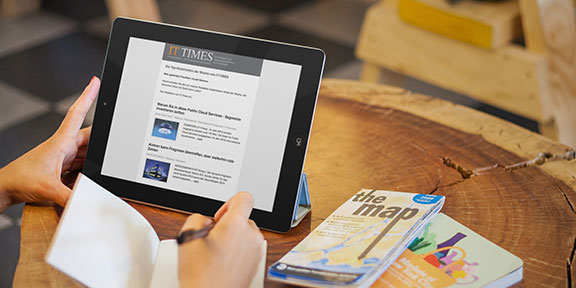Mozilla Firefox Synchronisieren: So laden Sie Ihre Tabs auf alle Endgeräte gleichzeitig mit einem Klick
Firefox-Browser

Wer kennt das nicht? Man ist unterwegs oder zu Hause und will noch schnell etwas für den Job erledigen. Leider sind dann oft nicht die Tabs oder Passwörter im Browser zur Hand, die man gerade benötigt.
Mozilla Firefox bietet ab der Browser-Version 45 hier eine einfache Möglichkeit, die Tabs auf allen Geräten zu synchronisieren, damit Sie von überall aus die gleichen Einstellungen haben und keine Zeit verlieren, Ihre täglich genutzten Tabs einzeln wieder zu öffnen.
„Synchronisierte Tabs” auf verschiedenen Geräten anzeigen lassen
Mozilla hat im Firefox eine “Synchronisierte Tabs”-Schaltfläche (Sync) eingefügt, mit der Sie geöffnete Tabs von einem Computer zum anderen Gerät auf Ihren Firefox-Browser weitergeben können.
Das macht beispielsweise dann Sinn, wenn Sie einen Beitrag, den Sie im Büro angefangen haben zu lesen, später zu Hause weiterlesen wollen. Auf Ihrem Laptop können Sie dann über das “Synchronisierte Tabs”-Symbol den Artikel sehen.
Mit der Sync Funktion können Sie Ihre Daten und Einstellungen wie z.B. Lesezeichen, Passwörter, geöffnete Tabs, Chronik, Leseliste und installierte Add-ons mit sämtlichen anderen Endgeräten teilen.
Einrichtung und Aktivierung der Sync Funktion
Auf Ihren Haupt-Computer müssen Sie zunächst ein Konto erstellen, indem Sie ein Formular ausfüllen. Klicken Sie dann auf Weiter.
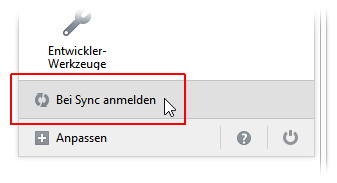
Bitte merken Sie sich die eingegebene E-Mail-Adresse und das Passwort, um sich später wieder bei Sync anmelden zu können.
Überprüfen Sie Ihre E-Mails auf eine Nachricht von Mozilla und klicken auf den Verifizierungs-Link. So bestätigen Sie Ihre E-Mail-Adresse und die Registrierung für Sync ist abgeschlossen.
Weitere Endgeräte mit Sync verbinden
Klicken Sie auf die Menüschaltfläche new fx menu. Melden Sie sich danach auf Ihren anderen Geräten mit dem gleichen Konto sowie gleicher E-Mail-Adresse und Passwort an.
Als nächsten Schritt aktivieren Sie die Funktion Sync auf all den Computern bzw. Endgeräten, die synchronisiert werden sollen. Firefox-Sync wird sodann Ihre Daten zwischen den verbundenen Geräten synchronisieren.
Verwaltung des Firefox-Sync-Benutzerkontos
Sie können verschiedene Datentypen wie Tabs, Lesezeichen, Passwörter, Chronik und Add-ons zwischen Endgeräten teilen.
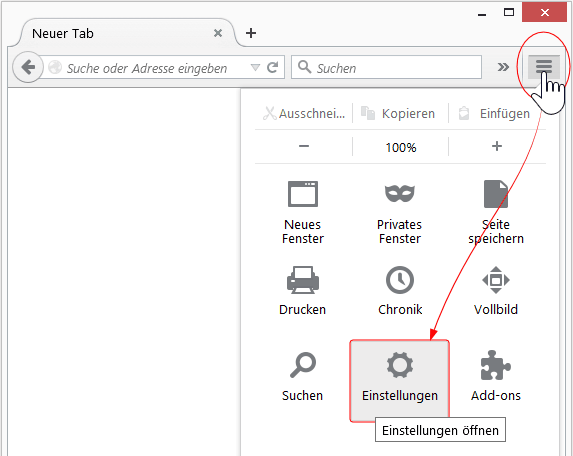
Achtung: Wenn Sie ein Master-Passwort verwenden, steht Ihnen der Datentyp Passwörter als Anmeldedaten nicht zur Verfügung.
Beachte: Add-ons für Desktop-Versionen von Firefox können Sie nicht mit Mobilen-Versionen von Firefox synchronisieren.
Wenn Sie einzelne Datentypen auswählen wollen, klicken Sie auf die Menüschaltfläche New Fx Menu und wählen dann Einstellungen. Durch das Setzen von Häkchen im Abschnitt Sync können Sie dann die entsprechenden Datentypen auswählen, die synchronisiert werden sollen.
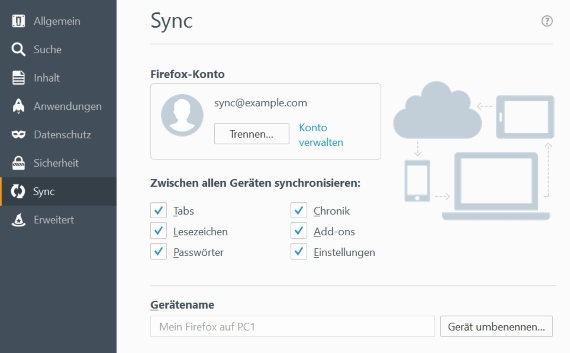
- Zurück
- Weiter
Meldung gespeichert unter: Mozilla, Tipps & Trends
© IT-Times 2024. Alle Rechte vorbehalten.